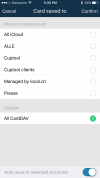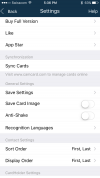Kontakt importieren, Visitenkarte scannen, Business card scan, Kunde importieren, VCF import, Foto Import: Unterschied zwischen den Versionen
Marcel (Diskussion | Beiträge) |
Marcel (Diskussion | Beiträge) |
||
| Zeile 10: | Zeile 10: | ||
* '''Video - so geht's!''' | * '''Video - so geht's!''' | ||
| − | ** [ | + | ** [https://www.youtube.com/watch?v=vxaw8Jh4-_g Scan] |
| − | ** [ | + | ** [https://www.youtube.com/watch?v=YFT_dSedqQA Import]<br /> |
# "Business Card Reader" App starten. | # "Business Card Reader" App starten. | ||
Version vom 11. Juli 2016, 19:05 Uhr
Inhaltsverzeichnis
- 1 Nutzen: Visitenkarte fotografieren & einfach in Service Champion importieren
- 2 Business Card, Visitenkarte scannen und in Service Champion hochladen, Gesamtablauf
- 3 Mobile Devices für Upload einrichten
- 4 Einrichten Mobil Telefon für Visitenkarten vom Mobiltelefon scannen & importieren
- 5 Visitenkarte im Service Champion verarbeiten. In die Datenbank importieren
- 6 Weitere Möglichkeiteen für Kontakte und Kunden Datenimport per CSV, Excel, VCF, drag&drop
- 7 Suchbegriffe
Nutzen: Visitenkarte fotografieren & einfach in Service Champion importieren
- Kein abtippen mehr von Visitenkarten
- Schnelles zur Verfügungstellen von Adress & Kontaktdaten ans ganze Team
- Messekontakte schnell verarbeiten
Business Card, Visitenkarte scannen und in Service Champion hochladen, Gesamtablauf
- "Business Card Reader" App starten.
- Visitenkarte / Businesscard mit dem Smartphone fotografieren
- Scan auf dem Smartphone komplettieren
- Synchronisation starten, damit die Daten in Service Champion importiert werden
- Im Service Champion entscheiden, ob man
- einen neuen Kunden erstellen möchte
- einen Kontakt bei einem Kunden an existierender Adresse zufügen möchte
- einen Kontakt bei einem Kunden an neuem Standort zufügen möchte
- den Kunden doch lieber löschen möchte
- Service Champion suchen lassen möchte, um mögliche passende Einträge zu finden
Mobile Devices für Upload einrichten
- Mobile Smartphone einrichten: dieser Anleitung
Android Zusatzeinstellungen für 2-Weg Abgleich
Im Standard Fall muss dies nicht aktiviert werden.
- "Einstellungen --> Konto --> CardDAV --> Kontoeinstellungen bearbeiten (Edit account settings)" wählen
- Korrektes Konto wählen
- Den Hacken bei "Ein-Wege-Synchronisation" (One-Way-Sync) entfernen
- Unter Konfliktlösung (Conflict Policy) die Option "Server gewinnt immer" (Server always wins) wählen
- zurück (speichert automatisch)
- zurück
Einrichten Mobil Telefon für Visitenkarten vom Mobiltelefon scannen & importieren
- CC Camcard "Business Card Reader" aus dem App- oder Play-Store installieren (in der Lite-Version können 10 Karten eingescannt werden)
- Android - Lite: https://play.google.com/store/apps/details?id=com.abbyy.mobile.bcr.lite
- Android - Pro: https://play.google.com/store/apps/details?id=com.abbyy.mobile.bcr
- iOS - Lite: https://itunes.apple.com/app/id898215947
- iOS - Pro: https://itunes.apple.com/ch/app/id347345474
- Einmalig mit Carddav account verbinden (Speicherort bestimmen)
- App starten
- Kamera-Icon klicken
- Visitenkarte so positionieren dass die Ränder mit der App übereinstimmt
- Visitenkarte fotografieren
- Alle Felder überprüfen und gegebenenfalls korrigieren
- Wenn ein Zeichen nicht schlecht erkennt wurde, ist dieses Zeichen rot eingefärbt. Soblad man nun auf das Feld klickt, zeigt die App oben den Bereich, der fotografiert wurde.
- Speichern klicken
- "Applikation und Adressbuch" auswählen z.B. accs Addressbook, Outlook, Google Account.
- Eiese Option kann auch als Standard in den Einstellungen der App gesetzt werden. So muss man nur 1x auswählen.
- ServiceChampion-Adressbuch Eintrag auswählen
- speichern
Visitenkarte im Service Champion verarbeiten. In die Datenbank importieren
- Unter Menu "Administration" - "VCF Import" klicken (Kontakte in Service Champion importieren)
- Bei jedem Kontakt auf den Pfeil oben rechts klicken
- Optionen auswählen:
- Zu Kunde hinzufügen (Kontakt zu einem bestehenden Kunden hinzufügen / Adresse wird neu erstellt)
- Zu Addresse hinzufügen (Kontakt zu einer bestehenden Adresse hinzufügen)
- Neuen Kunden anlegen (Neuer Kunde inkl. Adresse wird erstellt)
- Kontakt löschen (Kontakt aus der Ansicht entfernen)
- Finde beste Übereinstimmungen (Zeigt die Kunden mit den höchsten Übereinstimmungen an)
Weitere Möglichkeiteen für Kontakte und Kunden Datenimport per CSV, Excel, VCF, drag&drop
Per VCF, Excel, CSV, etc. Kunden, Kontakte importieren: Überlegungen zu E-mail Newsletter, Planung, Erstellung, Testing & Versand einer Newsletter, benötigte Inputs, Data Import
Suchbegriffe
Visitenkarte scannen, einlesen, automatisch verarbeiten, business card, Geschäftskarte, Mobile Phone, Natel Smart Phone, Automation, Cam Card, Card Cam, camcard